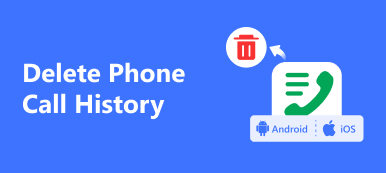当您在iPhone上屏蔽某个号码时,该号码将不会收到任何电话,短信或FaceTime。 如果您误锁定电话号码该怎么办? 您可以在iPhone上看到被阻止的号码吗? 如何解锁iPhone上的电话号码?
为了删除被阻止的电话号码,您必须事先在iPhone上找到它们。 只需了解更多有关检查和检查方法的信息即可 在iPhone上查看被阻止的号码 使用不同的iOS版本。 只需阅读本文,并相应地获取所需的信息即可。
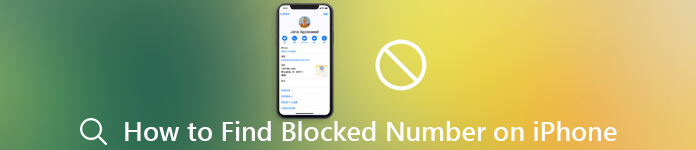
第1部分:如何在iPhone上查找和查看阻止的号码
当您更新到最新的iOS 15/16时,可能会发现查看iPhone上被阻止号码的过程与旧版本有所不同。 只需了解有关该过程的更多详细信息,如下所示。
如何在iOS 10或更高版本中查找被阻止的号码
一旦您在iPhone上屏蔽了电话号码,您将不会接听电话,短信,电子邮件,FaceTime或拨打电话。 您需要做的是事先检查并解锁iPhone上的号码。
从主屏幕打开“设置”应用程序,点击Apple ID作为您的名字,转到“电话”,“消息”或“ FaceTime”选项。
注意:对于不使用“电话”应用程序的iPad,您可以选择“FaceTime公司”选项代替。 (看看该怎么办 FaceTime无法连接)
在“电话设置”屏幕上找到并点击“呼叫阻止和识别”选项。 至于消息或FaceTime,请点击“受阻“继续前进的选择。
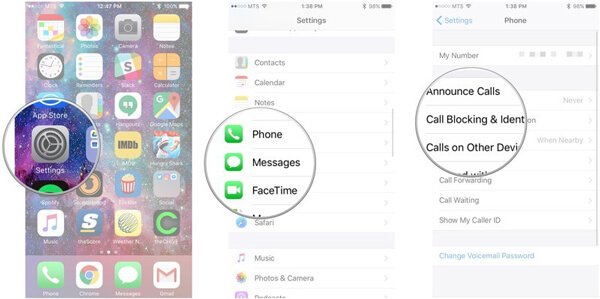
然后您就可以在 iPhone 上看到所有被阻止的号码和联系人。要取消屏蔽某个号码,请在列表中找到该号码,然后点击该号码旁边的减号按钮。
点击“解除封锁”按钮,被阻止的号码将在列表中删除。 或者,您可以向左滑动已阻止的号码以显示“取消阻止”按钮。
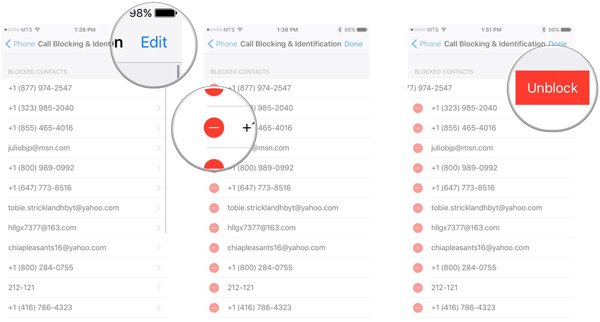
注意:如果被阻止的号码属于您的“联系人”列表中的某人,请转到“电话”应用程序中的“联系人”列表,找到该联系人,然后在信息屏幕中点击“取消阻止此呼叫者”选项。
如何在iPhone iOS 9或更早版本上查看被阻止的呼叫者
如果您仍在使用iOS 9或更早版本的iPhone,则在iPhone上查找被阻止号码的过程应该有所不同。 只需了解以下有关该方法的更多详细信息即可。
打开 ”个人设置”,然后从iPhone上的主屏幕上找到该应用。 去 ”电话“>”受阻”,您可以在iPhone上查看被阻止的号码。
在这里,您将看到iPhone上已阻止号码的列表。
如果要在iPhone上取消屏蔽号码,请点击“编辑屏幕顶部的“”按钮,然后触摸“解除封锁”。 现在,您可以在解除阻止号码或联系方式后调用它。 (了解如何在iPhone上编辑联系人)
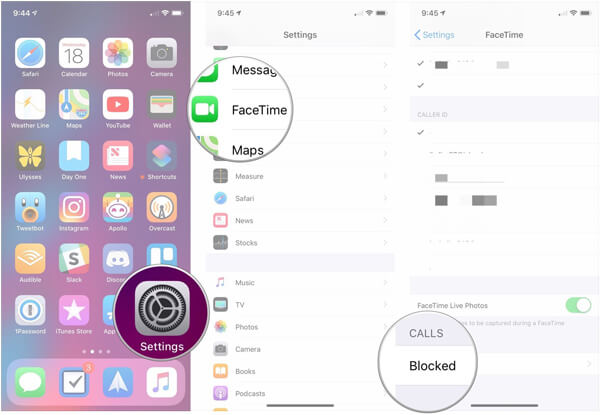
第2部分:在iPhone上恢复已删除或已阻止的号码
如果在iPhone上看不到被阻止的号码该怎么办? 无论您是删除信息还是出于某些未知原因删除了联系人, Apeaksoft iPhone数据恢复 是最终的数据恢复,可以轻松地从iPhone,iTunes备份和iCloud备份取回丢失的号码和联系人。
- 恢复通话记录,联系人,消息,照片,视频等。
- 支持iOS设备上的所有文件类型,包括被阻止的iPhone编号。
- 恢复之前预览丢失的联系人,消息和电话号码。
- 保留丢失的联系人和被阻止的号码的原始状态。
- 适用于 iPhone 15/14/13/12/11/XS/XR/X/8/7 及更早版本、iPad 和 iPod touch。
如何在 iPhone 7 或更高版本上恢复已删除或阻止的号码
安装iPhone数据恢复免费下载 并安装iPhone数据恢复工具,在计算机上启动该程序。 当您要恢复iPhone上被阻止的号码时,请使用USB电缆将iPhone连接到计算机。 启动该软件,它将自动识别您的iPhone。
 在iPhone上预览已删除的号码
在iPhone上预览已删除的号码有3种不同的方法可以在iPhone上恢复和查找被阻止的号码。 即使您尚未将联系人备份到iTunes或iCloud,也可以直接从iPhone中检索被阻止的号码。
直接在iPhone上还原被阻止的号码
选择“从iOS设备恢复”选项,然后单击“深度扫描”模式,以查找iPhone上被阻止的号码以及iPhone数据。 完成后,您可以在“留言和联系方式”以查找联系人,通话记录或消息。

从iTunes备份中检索被阻止的号码
如果您已使用iTunes备份了iPhone,请选择“从iTunes备份文件中恢复”选项卡。 之后,您可以选择最新的备份来访问已备份到iTunes的文件。 然后,您可以预览和恢复丢失的阻止号码。

从iCloud备份中恢复被阻止的号码
要从iCloud备份中恢复电话号码,请选择“从iCloud备份文件中恢复”,登录您的Apple ID和密码,然后下载可能包含丢失号码的备份文件。 现在,您可以预览和恢复iPhone中丢失的电话号码。
 在iPhone上恢复被阻止的号码
在iPhone上恢复被阻止的号码选中要恢复的每个号码旁边的框,然后点击“恢复”按钮位于右下角。 出现提示时,选择一个特定的文件夹,然后再次单击“恢复”按钮以解锁iPhone上的号码。 之后,您可以立即拨打该号码。

你可能需要: 如何在Moto X上阻止号码.
结论
本文分享了有关如何查找和查找的方法 在iPhone上查看被阻止的号码。 一旦发现在iPhone上屏蔽了这些号码,您就可以取消屏蔽这些号码以轻松拨打电话或发送短信。 如果仍然无法在iPhone上获取被阻止的号码,则应使用iPhone数据恢复从iPhone,iTunes备份和iCloud备份中取回文件。



 iPhone数据恢复
iPhone数据恢复 iOS系统恢复
iOS系统恢复 iOS数据备份和还原
iOS数据备份和还原 iOS录屏大师
iOS录屏大师 MobieTrans
MobieTrans iPhone转移
iPhone转移 iPhone橡皮擦
iPhone橡皮擦 WhatsApp转移
WhatsApp转移 iOS解锁
iOS解锁 免费HEIC转换器
免费HEIC转换器 iPhone 位置转换器
iPhone 位置转换器 Android数据恢复
Android数据恢复 损坏Android数据提取
损坏Android数据提取 Android数据备份和还原
Android数据备份和还原 手机转移
手机转移 数据恢复工具
数据恢复工具 蓝光播放器
蓝光播放器 Mac清洁卫士
Mac清洁卫士 DVD刻录
DVD刻录 PDF 转换
PDF 转换 Windows密码重置
Windows密码重置 手机镜
手机镜 视频转换器旗舰版
视频转换器旗舰版 视频编辑
视频编辑 屏幕录影大师
屏幕录影大师 PPT到视频转换器
PPT到视频转换器 幻灯片制作
幻灯片制作 免费视频转换器
免费视频转换器 免费屏幕录像机
免费屏幕录像机 免费HEIC转换器
免费HEIC转换器 免费视频压缩器
免费视频压缩器 免费的PDF压缩器
免费的PDF压缩器 免费音频转换器
免费音频转换器 免费录音机
免费录音机 免费视频木工
免费视频木工 免费图像压缩器
免费图像压缩器 免费背景橡皮擦
免费背景橡皮擦 免费图像升频器
免费图像升频器 免费水印去除剂
免费水印去除剂 iPhone屏幕锁
iPhone屏幕锁 拼图魔方
拼图魔方